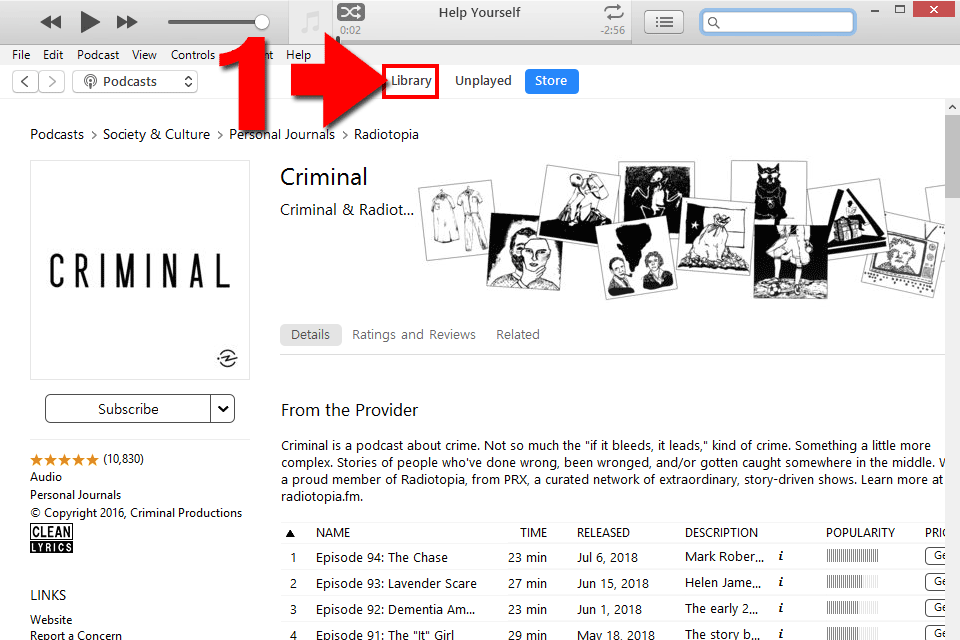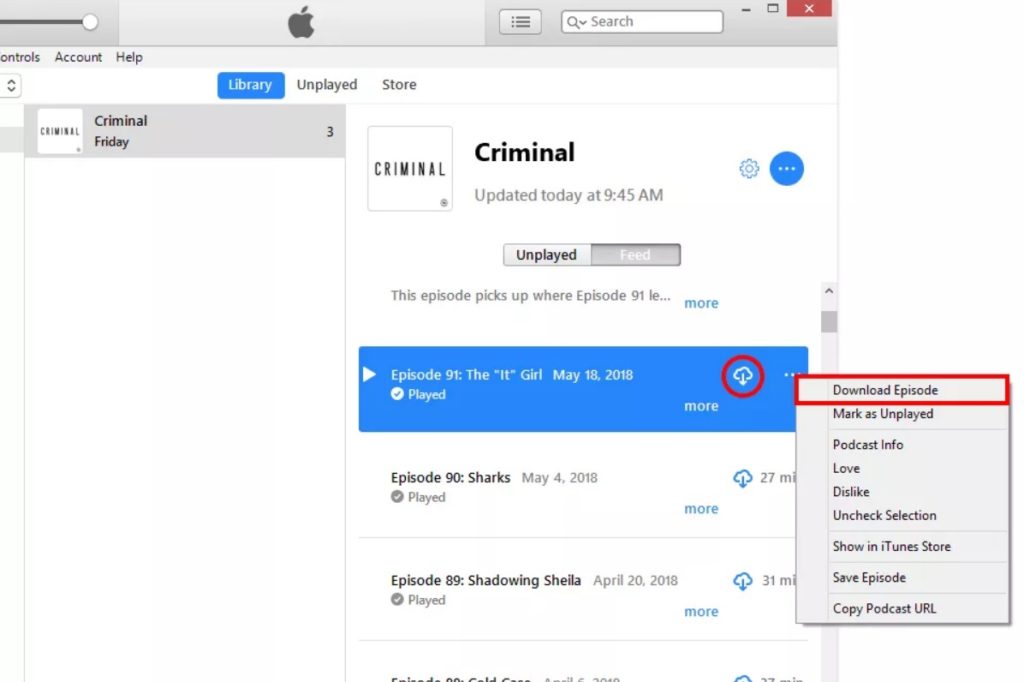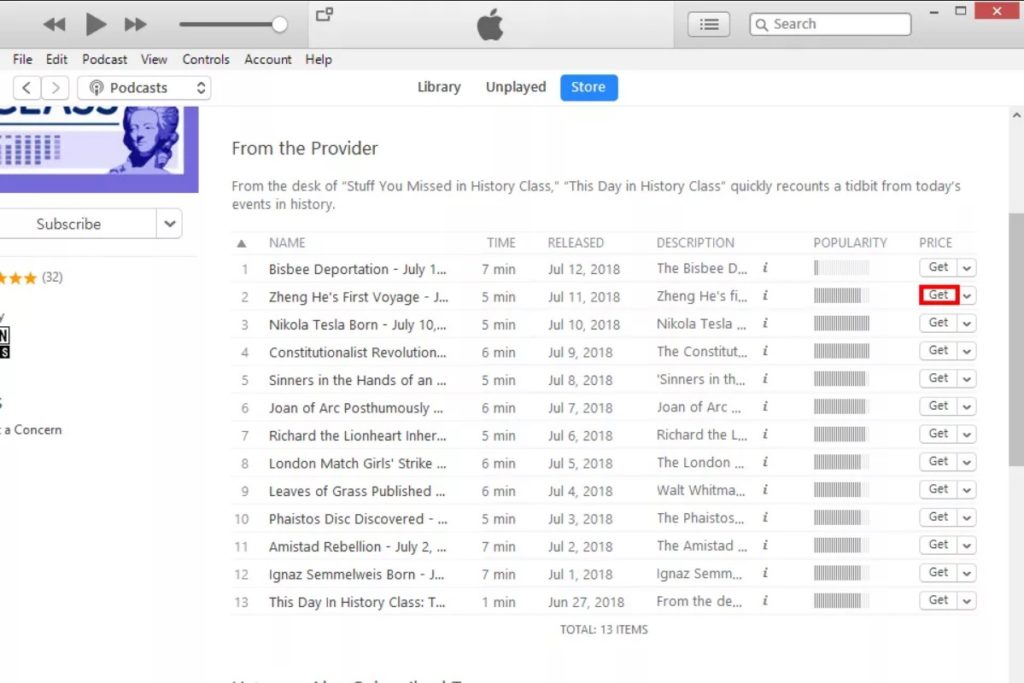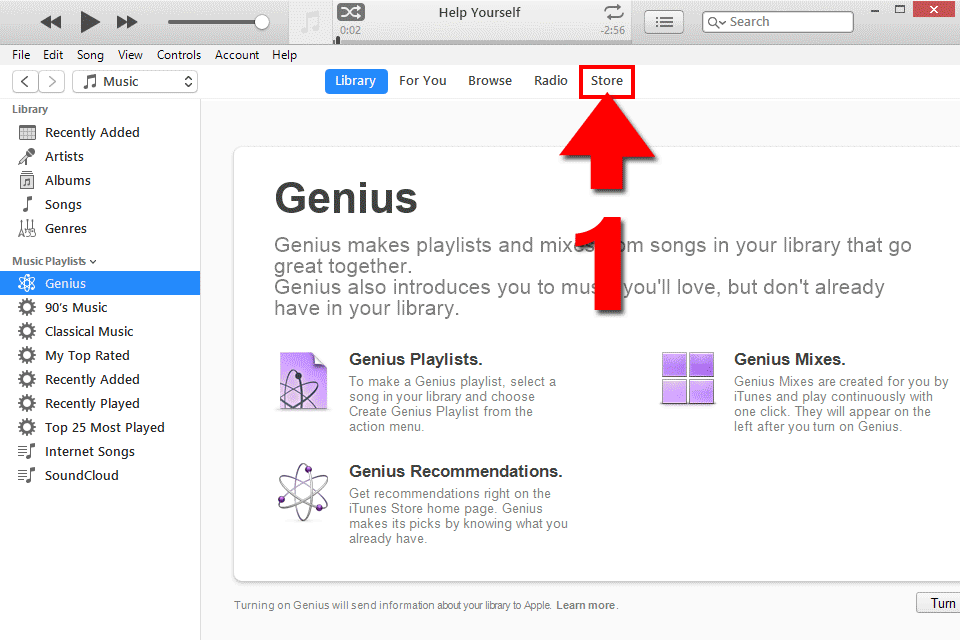Содержание:
iTunes значительно упрощает загрузку и прослушивание подкастов, делая автоматически всю работу за вас.
В iTunes доступна огромная коллекция шоу, которую можно слушать в любое время. Найти подкаст легко, подписаться на него и получать автоматически на ваш компьютер.
Что означает подписка на подкаст? Это значит, что программа будет автоматически проверять вышел ли новый выпуск шоу, а если он появился, iTunes сразу же начнёт его скачивать и по окончании этого процесса уведомит вас о том, что вы можете послушать новый выпуск.
Как загрузить подкасты в iTunes
Есть два способа сохранить подкасты через iTunes.
- Вы можете настроить автоматическое сохранение так, чтобы по мере выпуска нового эпизода iTunes загружал его для вас. Он будет доступен локально, чтобы, когда вы захотите его прослушать или посмотреть не нужен, был интернет.
- Сохранить определенные эпизоды самостоятельно.
Автоматический способ
- Подпишитесь на шоу, если вы еще этого не сделали. Как это сделать узнаете в этой статье ниже.
- Откройте раздел «Библиотека» в iTunes, чтобы найти шоу, на которое вы подписались.
- Если вы не видите список выпусков, убедитесь, что в раскрывающемся меню слева от iTunes выбрана рубрика «Подкасты», а не что-либо другое, например «Музыка» или «Фильмы».
- Нажмите или коснитесь выпуск, который вы хотите загрузить в iTunes.
- В меню Справа (где кнопки «Шестерёнки/Настройки») выберите «Вкл.» рядом с «Загрузить эпизоды».
- Нажмите кнопку «Готово», чтобы сохранить изменения.
Если вы хотите выбрать, какой эпизод шоу загрузить, нажмите на кнопку «загрузка» рядом с нужными эпизодом.
Загрузка отдельного эпизода
- Откройте Шоу из раздела «Подкасты» в медиатеке iTunes.
- Переключите отображение списка эпизодов с «Не воспроизведено» на «Канал» (полный список).
- Выберите меню справа от эпизода и выберите «Загрузить эпизод», чтобы немедленно начать загрузку в iTunes.
- Другой вариант — выбрать кнопку загрузки (значок с облаком и стрелкой).
- Готово!
Также можно сохранять отдельные эпизоды подкаста, даже если вы не подписаны на шоу.
Воспроизведение подкастов
Каждый загруженный эпизод хранится в одном и том же месте в iTunes. Вы можете попасть туда, открыв свою библиотеку, а затем выбрав раздел «Подкасты» в раскрывающемся списке в верхней левой части программы.
Чтобы воспроизвести любой эпизод, который вы скачали, просто дважды щелкните не него.
Другой способ — навести на него мышь и нажать кнопку воспроизведения.
Вы можете воспроизводить любые выпуски с вкладки «Не воспроизведено» и «Канал». Однако любой эпизод с иконкой облака рядом (кнопка загрузки) означает, что эпизод еще не загружен, поэтому двойной щелчок по воспроизведению начнет загрузку.
Подписка на подкасты
Чтобы подписаться на новое шоу в iTunes, вы должны получить доступ к iTunes Store.
- Нажмите на иконку «Магазин» в правом верхнем углу iTunes.
- Выберите раздел «Подкасты» в раскрывающемся меню в правом столбце.
- Выберите выпуск из списка или найдите его в строке поиска в самом верху iTunes.
- Некоторые шоу находятся внутри коллекций других подкастов, поэтому вам, возможно, придется пройти несколько экранов, чтобы перейти к реальной странице загрузки и подписки.
- Используйте кнопку «Подписаться», чтобы подписаться на подкаст в iTunes.
- Нажмите «Подписаться» еще раз, если вас попросят подтвердить подписку.